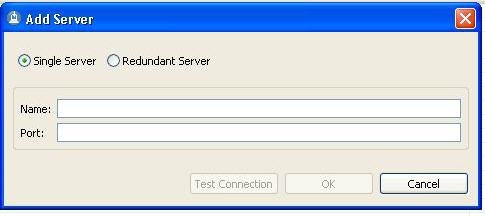Aini Ayelujara lori PC jẹ nkan ti o ni agbara, ṣugbọn o tun ṣe atunṣe. Awọn aṣiṣe ti o yorisi ailopin ti asopọ Ayelujara jẹ waye ni ọna Windows ati pe aṣiṣe olupese tabi nitori ikuna ẹrọ.
Awọn akoonu
- Awọn idi to wọpọ fun aini Ayelujara lori Windows 7
- Awọn iṣoro Ayelujara ti o gbajumo ni Windows 7
- Nẹtiwọki ti a ko mọ
- Yi awọn eto IP ipilẹ pada
- Ilana TCP / IP ikuna atunṣe
- DHCP isoro
- Fidio: yọ aijọpọ aifọwọyi lori Windows 7
- Ilẹ ọna aiyipada ko wa lori Windows 7/8/10
- Yi ipo agbara ti oluyipada agbara pada
- Iṣeto ni Afowoyi ti ẹnu-ọna aiyipada
- Ṣakoso awọn Awakọ Awakọ Nẹtiwọki
- Fidio: ṣatunṣe opopona aiyipada pẹlu atunṣe ẹrọ iwakọ ẹrọ
- Laasigbotitusita aṣiṣe Ẹnu-ọna pẹlu FIPS
- Aṣiṣe 619
- Aṣiṣe 638
- Aṣiṣe 651
- Laisi modẹmu tabi olulana
- Pẹlu olulana
- Keji nẹtiwọki tabi alayipada
- Adapter kuro
- Adapter ko lilo
- Aṣiṣe 691
- Wiwọle ati aṣiṣe aṣiṣe
- Awọn ihamọ ati awọn ibeere ti olupese
- Eruku 720
- Eto titunto nipa yiyi pada Windows
- Tun nipasẹ laini aṣẹ
- Lilo awọn iforukọsilẹ ati fifi nkan titun pa
- Maṣe gba awọn faili lati Ayelujara
- Fidio: fix download awọn faili ni oluṣakoso faili Windows 7
- Ko si ohun lori Intanẹẹti
- Fidio: ko si ohun lori Intanẹẹti lori Windows 7
- Awọn Iwadi PPPoE
- Awọn aṣiṣe asopọ PPPoE
- Aṣiṣe 629
- Aṣiṣe 676/680
- Aṣiṣe 678
- Aṣiṣe 734
- Aṣiṣe 735
- Error 769
- Fidio: Yẹra fun awọn aṣiṣe asopọ PPPoE
- Bawo ni lati yago fun awọn iṣoro pẹlu Intanẹẹti ni Windows 7
Awọn idi to wọpọ fun aini Ayelujara lori Windows 7
Intanẹẹti lori Windows le kuna ninu awọn atẹle wọnyi:
- PC ti ko tọ ati awọn olutọsọna olulana;
- ikuna lati sanwo fun ọjọ keji tabi osù lẹhin ti iṣaaju;
- awọn ohun elo agbara ni awọn ipo ti awọn ile-iṣẹ olupese tabi olupese iṣẹ cellular;
- ijamba lori aaye ayelujara (ibajẹ si awọn ibaraẹnisọrọ ibaraẹnisọrọ lakoko igbesẹ ati iṣẹ-ṣiṣe);
- atunbere ti olupese ẹrọ tabi oniṣẹ nigba wakati rush tabi nitori kikọlu ti o lagbara;
- Ipalara okun, ikuna olulana ni olumulo;
- aini ẹrọ iwakọ ẹrọ, ibajẹ si awakọ faili lori drive C;
- Awọn virus Windows 7 tabi awọn aṣiṣe ti o fa ikuna awọn faili eto SYS / DLL.
Awọn iṣoro Ayelujara ti o gbajumo ni Windows 7
Ayelujara ti ko ṣiṣẹ lori PC, olumulo nfihan ara rẹ ni awọn ọna oriṣiriṣi. Awọn aṣiṣe wọnyi wa ni wọpọ:
- laini aimọ laisi wiwọle ayelujara;
- opopona aiyipada ti ko ṣiṣẹ;
- ohun ti o padanu nigbati o nlo lori ayelujara;
- ko gbigba awọn faili lati Intanẹẹti;
- awọn aṣiṣe asopọ ti a pato (ti a kà) ti o ni nkan ṣe pẹlu awọn ilana, adirẹsi, awọn ibudo ati awọn iṣẹ ayelujara.
Ọran ikẹhin nilo ọna pataki lati ṣe atunṣe wiwọle si nẹtiwọki.
Nẹtiwọki ti a ko mọ
Ni ọpọlọpọ igba, ailopin nẹtiwọki ni Windows ṣẹlẹ nitori iṣẹ ti olupese. Loni o ti ṣakoso awọn ipilẹ IP ti o ṣiṣẹ loan, ati loni wọn pe bi awọn ajeji.

Asopọ Ayelujara yoo ma jẹ titi ti nẹtiwọki yoo fi pinnu
Fun apẹẹrẹ, ya asopọ asopọ ti o ga-giga.
Yi awọn eto IP ipilẹ pada
- Ti asopọ rẹ ko ba taara, ṣugbọn nipasẹ olulana kan, lẹhinna ge asopọ o ki o so asopọ LAN USB si olupin LAN ti a ṣe sinu rẹ.
- Lọ si awọn eto asopọ ni ọna: "Bẹrẹ" - "Ibi iwaju alabujuto" - "Išẹ nẹtiwọki ati Pinpin".

Nẹtiwọki ti a ko mọ ti yoo da awọn orukọ ti oju-ọna Intanẹẹti pamọ
- Lọ si "Eto iyipada ayipada", yan asopọ ti o bajẹ ki o si tẹ lori rẹ pẹlu bọtini bọtini ọtun. Ni akojọ aṣayan, yan "Awọn ohun-ini."

Ge asopọ šiši ṣaaju ki o to seto soke.
- Yan "Ẹrọ TCP / IP" Intanẹẹti, tẹ lẹmeji lori "Awọn Ile-iṣẹ".

Yan "Ẹrọ TCP / IP" Ibanisọrọ Ayelujara, tókàn tẹ lori "Awọn ohun-ini"
- Ti olupese naa ko ba ni adiresi IP kan, mu iṣẹ iṣẹ adirẹsi laifọwọyi.

Ṣiṣe atunṣe idojukọ aifọwọyi
- Pa gbogbo awọn window nipa tite "O dara", tun bẹrẹ Windows.
Ti o ba ṣe aṣeyọri, tun ṣe awọn igbesẹ wọnyi lori PC miiran.
Ilana TCP / IP ikuna atunṣe
Aṣayan iyanju - nipasẹ laini aṣẹ aṣẹ Windows. Ṣe awọn atẹle:
- Ṣiṣe ohun elo "Ledẹ aṣẹ" pẹlu awọn ẹtọ alakoso.

Awọn ẹtọ olutọju nilo lati ṣe awọn ilana eto.
- Ṣiṣe aṣẹ "netsh int ip reset resetlog.txt". O yoo ko itanran ipilẹ ti asopọ rẹ.

Gbogbo awọn ofin ti wa ni iṣeto nipasẹ titẹ bọtini titẹ sii lori keyboard.
- Pa ohun elo Atọṣẹ pada ki o tun bẹrẹ Windows.
O le jẹ pe asopọ ko mọ.
DHCP isoro
Ti nẹtiwọki ti o ba sopọ sibẹ "ko mọ", tun ṣe awọn eto DHCP:
- Ṣiṣakoso aṣẹ aṣẹ Windows pẹlu awọn ẹtọ alakoso ati tẹ "ipconfig".

Han awọn eto ti isiyi pẹlu aṣẹ "IPConfig"
- Ti adirẹsi "Ifilelẹ Gbangba" jẹ 169.254. *. *, * Tun tun atunto ẹrọ rẹ (ti o ba nlo olulana). Tun PC naa tun bẹrẹ.
Ti a ko ba lo olulana naa, ṣayẹwo gbogbo awọn eto lati Oluṣakoso ẹrọ Windows:
- Ṣe ọna naa: "Bẹrẹ" - "Ibi iwaju alabujuto" - "Oluṣakoso ẹrọ".

Ṣiṣe ifihan ifihan aami (wiwo oju-ọrun) lati rii ni rọọrun.
- Ṣii awọn ohun-ini ti ohun ti nmu badọgba rẹ, tẹ "To ti ni ilọsiwaju", tẹ lori "Adirẹsi Nẹtiwọki".

Ṣayẹwo awọn ohun-ini ti oluyipada naa yoo fun ni anfaani lati tunto rẹ
- Tẹ akọsilẹ lainidii ni hexadecimal (awọn ohun kikọ 12). Pa gbogbo awọn window nipa tite "O dara".
- Tẹ "ipconfig / release" ati "ipconfig / tunse" ni aṣẹ tọ. Awọn ofin wọnyi yoo tun ohun ti nmu badọgba nẹtiwọki rẹ tun.
- Pa gbogbo awọn fọọmu ti a ko ti o tan ki o tun bẹrẹ Windows.
Ni idi ti ikuna, kan si olupese atilẹyin.
Fidio: yọ aijọpọ aifọwọyi lori Windows 7
Ilẹ ọna aiyipada ko wa lori Windows 7/8/10
Ọpọlọpọ awọn solusan tun wa.
Yi ipo agbara ti oluyipada agbara pada
Ṣe awọn atẹle:
- Ṣii awọn ohun-ini ti o mọ tẹlẹ ti ohun ti nmu badọgba nẹtiwọki rẹ (ni Oluṣakoso ẹrọ Olupese Windows) ki o si lọ si taabu Isakoso agbara.

Lọ si taabu taabu agbara.
- Muu agbara agbara kuro ni ẹya-ara.
- Pa gbogbo awọn window nipa tite "O dara".
- Ti o ba n ṣatunṣe ohun ti nmu badọgba alailowaya, lọ ni ọna "Bẹrẹ" - "Ibi iwaju alabujuto" - "Ipese agbara" ati pato išẹ ti o pọ julọ.

Eyi jẹ pataki ki asopọ naa ko ni ipo imurasilẹ.
- Pa window yii nipa tite "O dara" ki o tun bẹrẹ Windows.
Iṣeto ni Afowoyi ti ẹnu-ọna aiyipada
Ọna yii jẹ o dara fun awọn onimọ Wi-Fi mejeeji ati awọn onimọ ipa-ọna ti o ṣe deede (fun apẹẹrẹ, ti o ba n ṣatunṣe asopọ kan ni ọfiisi ile-iṣẹ nla kan, iwosan tabi ile-ẹkọ giga) ati awọn onimọ ipa-ọna ti o ṣiṣẹ ni ipo idapo (fun apẹẹrẹ, bi aaye wiwọle si ibi-itaja, ọfiisi tabi aaye ayelujara).
- Ṣawari awọn ohun-ini ti a mọmọ ti ohun ti nmu badọgba nẹtiwọki rẹ.
- Ṣiṣe awọn ilana Ilana TCP / IP (version 4).
- Tẹ adirẹsi IP kan pato sii. Nitorina, ti o ba lo olulana pẹlu adirẹsi 192.168.0.1, forukọsilẹ rẹ bi ẹnu-ọna akọkọ.

IP iṣẹ-iṣẹ-iṣẹ IP nikan yoo ṣe iranlọwọ pẹlu wiwọle si nẹtiwọki laisi eto (awọn oniṣẹ ẹrọ alagbeka)
- O tun le tẹ awọn adirẹsi DNS ti o mọ daradara-8.8.8.8 ati 8.8.4.4 (Awọn adirẹsi Google). Wọn le ṣe afẹfẹ asopọ naa pọ.
- Pa gbogbo awọn window nipa tite "O dara" ki o tun bẹrẹ Windows.
Ṣakoso awọn Awakọ Awakọ Nẹtiwọki
Awakọ ti paṣẹ nipasẹ Microsoft pẹlu imudojuiwọn Windows miran ko dara nigbagbogbo.
- Šii awọn ohun-ini ti o mọ tẹlẹ ti adapọ nẹtiwọki nipasẹ lilo Oluṣakoso ẹrọ Manager Windows.
- Lọ si taabu taabu "Iwakọ" ki o si yọ iwakọ ti o wa pẹlu Windows.

O le yọ tabi mu ẹrọ yii ni eto Windows
- Gba lati ayelujara lori PC miiran tabi irinṣẹ ki o gbe ẹrọ ti n ṣakoso ẹrọ fun olutọtọ iṣoro yii. Fi sii nipa lilo faili fifi sori ẹrọ rẹ tabi lilo oluṣeto imudojuiwọn iwakọ ni Oluṣakoso ẹrọ Windows. Nigbati o ba tun gbe awọn ẹrọ, o ni imọran lati ya awakọ lẹsẹkẹsẹ lati aaye ti olupese ti ẹrọ rẹ.

Imudojuiwọn imudojuiwọn - gba lati ayelujara ki o fi ẹrọ titun kan sii
- Nigbati o ba pari, tun bẹrẹ Windows.
Ti iwakọ naa ba yipada nikan ṣe ipalara, pada si window window-ini iwakọ ati lo rollback ti adaṣe rẹ.

Bọtini naa nṣiṣẹ ti o ba ti yipada si ayipada tuntun.
Fidio: ṣatunṣe opopona aiyipada pẹlu atunṣe ẹrọ iwakọ ẹrọ
Laasigbotitusita aṣiṣe Ẹnu-ọna pẹlu FIPS
Ṣe awọn atẹle.
- Tẹ folda asopọ nẹtiwọki ti tẹlẹ Windows 7 ti tẹlẹ pẹlu titẹle ọna "Bẹrẹ" - "Ibi iwaju alabujuto" - "Network and Sharing Center" - "Yiyipada ohun ti nmu badọgba".
- Ọtun-ọtun lori aami asopọ. Yan "Ipo". Alaye nipa asopọ asopọ le tun ṣii nipa pada si window akọkọ ti Ile-iṣẹ Iṣakoso nẹtiwọki ati titẹ si orukọ orukọ nẹtiwọki alailowaya.

Eyi yoo han alaye nipa ijabọ ati akoko, awọn bọtini lati tẹ awọn eto sii, bbl
- Tẹ ni window ti o ṣi, "Awọn Ile-iṣẹ Alailowaya".

Wọle si awọn ohun elo alailowaya
- Tẹ bọtini "Aabo" naa.

Wọle si awọn aṣayan ilọsiwaju
- Tẹ bọtini "Eto Aabo To ti ni ilọsiwaju".

FIPS ṣe iranlọwọ lati yanju iṣoro ti sisopọ si ọna ti o wọpọ.
- Mu aṣayan aṣayan FIPS ṣiṣẹ, pa gbogbo awọn window nipa tite "O dara", ki o tun bẹrẹ Windows.
Aṣiṣe 619
Iṣiṣe yii ṣabọ pipade ti awọn ibudo eto eto ni Windows.
Ṣe awọn atẹle.
- Tun bẹrẹ Windows.
- "Fa" asopọ rẹ ki o si tun ṣe ila.
- Muu ṣiṣe iṣẹ ogiri ogiri Windows (nipasẹ awọn iṣẹ ni Oluṣakoso Iṣẹ).

Tẹ bọtini idaduro, mu autorun kuro ki o si tẹ "Dara"
- Lọ si folda awọn asopọ nẹtiwọki Windows, yan asopọ rẹ, tẹ-ọtun lori rẹ ki o si yan "Awọn ohun-ini" ni akojọ aṣayan ati lẹhinna taabu "Aabo". Ṣeto "Ọrọigbaniwọle Insecure".

Mu awọn fifi ẹnọ kọ nkan lori aabo taabu ti awọn ohun-ini asopọ
- Ṣe imudojuiwọn tabi tun fi awọn awakọ fun awọn ẹrọ nẹtiwọki rẹ.
Aṣiṣe 638
Aṣiṣe yi tumọ si pe kọmputa latọna ko dahun si ibeere rẹ ni akoko.

Ko si esi lati PC latọna jijin
Awọn okunfa:
- asopọ ailopin (okun ti o bajẹ, awọn asopọ);
- kaadi kirẹditi ko ṣiṣẹ (kaadi tikararẹ tabi iwakọ naa ti bajẹ);
- awọn aṣiṣe eto eto asopọ;
- awọn igun-ara ẹni alailowaya (alailowaya alailowaya tabi modẹmu cellular, olulana, ayipada, LAN-Hub, tabi panṣani pajawiri olupin);
- Awọn aṣiṣe imudojuiwọn ti Windows;
- awọn virus ninu eto naa;
- fifi sori ẹrọ ti ko tọ si awọn eto elo;
- piparẹ tabi rọpipo awọn faili eto nipasẹ awọn aami aimọ (nigbagbogbo, idaabobo awọn faili ati folda ninu iṣẹ C: Windows liana).
Kini o le ṣe:
- ṣayẹwo boya olulana n ṣiṣẹ (ibudo, iyipada, paneli patch, ati bẹbẹ lọ), ati pe awọn itọpa rẹ ti tan, afihan ipo ti o ṣiṣẹ ati LAN / WAN / Ayelujara / alailowaya iṣẹ;

Eyi ni ifihan alafihan ti nlo ẹrọ
- tun bẹrẹ kọmputa naa ati gbogbo awọn ẹrọ (eyi ti o wa) lati ṣawari awọn data wa niwaju fifuye gbigba (ti ẹfọ ṣaṣoṣo nigbati akoko fifuye yii n ṣafọ);
- ṣayẹwo boya awọn eto ati awọn ibudo eto naa ṣii lori olulana (tabi lori ẹrọ miiran agbedemeji), boya Windows ogiriina ti nlo wọn;
- ṣayẹwo awọn eto DHCP (iṣẹ iyasọtọ ti awọn adirẹsi si PC kọọkan lati adagun ti olulana tabi olulana).
Aṣiṣe 651
Awọn solusan pupọ wa si aṣiṣe yii.

Iṣẹ aṣiṣe ẹrọ ti n ṣatunṣe nẹtiwọki ni 651
Laisi modẹmu tabi olulana
Awọn italolobo ni o wa.
- Tun asopọ okun LAN.
- Ṣayẹwo ti o ba ti fi awọn antiviruses ati awọn ohun elo miiran ti a fi sori ẹrọ ti o fàyègba awọn adirẹsi, awọn ibudo, awọn ilana, ati awọn iṣẹ Intanẹẹti. Yọ awọn eto wọnyi nigbagbogbo.
- Ge asopọ ẹrọ keji (modẹmu cellular, ohun ti nmu badọgba Wi-Fi), ti o ba wa ni ọkan.
- Tun bẹrẹ Windows.
- Ṣe atunṣe tabi mu ẹrọ iwakọ ẹrọ nẹtiwọki naa pada (wo awọn itọnisọna loke).
Pẹlu olulana
- Tun ẹrọ olulana tun bẹrẹ nipasẹ eyiti Intanẹẹti n lọ lati olupese.
- Tun awọn eto ṣiṣe nipasẹ titẹ bọtini Bọtini fun awọn iṣeju diẹ, tun-tẹ olulana naa lati inu aṣàwákiri eyikeyi ati tunto olulana ni ibamu pẹlu awọn ilana ti a gba lati olupese.
Aṣiṣe 651 maa n ni nkan ṣe pẹlu sisopọ iyara-giga. Ati pe, ni ọna, iṣẹ ti olulana naa funrararẹ, o nilo lati ṣakoso awọn pinpin Ayelujara nipasẹ USB ati Wi-Fi, ṣe lẹhin ti o ti ra olulana tabi lẹhin ipilẹ miiran ti awọn eto rẹ.

Mu u silẹ fun iṣẹju die diẹ yoo tun gbogbo eto rẹ pada.
Keji nẹtiwọki tabi alayipada
Wo iru awọn nẹtiwọki ti o ti sopọ si.

Ayelujara wa lori ẹrọ yii.
Asopọ kan nikan lati inu eyiti o gba Ayelujara yẹ ki o ṣiṣẹ. Gbogbo awọn miran nilo lati wa ni pipa. Lọ si "Ile-iṣẹ nẹtiwọki ati Pinpin". Ti o ba ni awọn kebulu meji lati ọdọ awọn olupese miiran, ge asopọ ọkan ninu wọn.

Ti o ba ni awọn kebulu meji lati oriṣi awọn olupese, pa ọkan ninu wọn.
Adapter kuro
Igba pipọ asopọ isopo rẹ wa. Lẹhin ti tẹ bọtini ọtun bọtini ati yiyan "So" pọ, o ri pe awọn statuses yipada ọkan nipasẹ ọkan, fun apẹẹrẹ: "Alaini nẹtiwọki naa ko ti sopọ" - "Identification" - "Disconnected". Ni akoko kanna, ifiranṣẹ aṣiṣe 651 ti pada. Tun fi sori ẹrọ tabi ṣe imudojuiwọn ẹrọ iwakọ ẹrọ nẹtiwọki.
Adapter ko lilo
Ṣe awọn atẹle.
- Šii Ṣakoso ẹrọ ẹrọ Windows ti tẹlẹ mọ nipa titẹle ọna "Bẹrẹ" - "Ibi iwaju alabujuto" - "Oluṣakoso ẹrọ" ati ki o wa adapọ rẹ ninu akojọ.
- Ti o ba ti samisi pẹlu "itọka isalẹ", tẹ-ọtun lori o ki o yan "Muu ṣiṣẹ."

Yan "Mu"
- Ṣe atopọ. Ti eyi ko ba ṣiṣẹ, yan "Muu ṣiṣẹ" ati tẹ "Muu ṣiṣẹ" lẹẹkansi.
- Ti ẹrọ naa ko ba sopọ mọ, tẹ "Paarẹ" ki o tun fi sii. Tẹle awọn ilana oluṣeto fun awọn ẹrọ Windows titun. Igbesẹ kọọkan le nilo atunṣe Windows.
Ni awọn omiran miiran, ni afikun si iranlọwọ ti olupese, iwọ yoo ṣe iranlọwọ nipasẹ:
- Windows rollback si ọjọ iṣaaju ni kalẹnda idanimọ igbasilẹ;
- Imularada Windows ni aworan lori media fifi sori ẹrọ (Ẹrọ iṣoro laasigbotitusita ṣee ṣiṣẹ);
- kikun atunṣe ti Windows.
Aṣiṣe 691
Ero ti aṣiṣe jẹ awọn eto aabo asopọ ti ko tọ (aṣiṣe ti ko tọ, awọn aṣiṣe ti ko tọ, imọ-ẹrọ PPPoE ko ṣiṣẹ).

O han ni Windows XP / Vista / 7
Ifiranṣẹ le jẹ alaye sii.

Windows tun ni imọran fifi awọn nkan wọnyi sinu itan rẹ.
Wiwọle ati aṣiṣe aṣiṣe
Eyi ni aṣiṣe ti o wọpọ julọ ni aṣiṣe 691. O jẹ dandan lati ṣatunṣe aṣiṣe ati ọrọigbaniwọle ti ko tọ, olupin, ibudo ati titẹṣẹ titẹ (ti o ba jẹ) ninu awọn asopọ asopọ. Ilana naa jẹ kanna fun Windows XP / Vista / 7.
- Ti o ba ti kuna ašẹ, Windows yoo dari ọ lati tẹ orukọ ati ọrọ igbaniwọle pẹlu ọwọ.

Eyi yoo ṣẹlẹ nigbati asopọ ba kuna laifọwọyi.
- Lati beere data yii, ṣii awọn eto fun asopọ rẹ nipa lilọ si folda asopọ nẹtiwọki ti o mọ tẹlẹ. Ṣii awọn ohun-ini ti isopọ latọna jijin rẹ ki o si ṣe ifọrọhan fun orukọ ati ọrọ igbaniwọle.

Mu orukọ asopọ ati ọrọ igbaniwọle ṣiṣẹ
- Pa window naa nípa tite "O dara", tun bẹrẹ Windows ati ki o tunkọ.
Awọn ihamọ ati awọn ibeere ti olupese
Ṣayẹwo boya idiyele ti ko ni iyasọtọ ti a ti sanwo tẹlẹ ti pari.
O le nilo lati "sopọ" ẹrọ naa si akọọlẹ rẹ ni "Ifunni ti ara ẹni" lori aaye ti olupese tabi oniṣẹ cellular - ṣayẹwo pe o jẹ.
Eruku 720
O Ijabọ awọn isansa ti kan PPP asopọ iṣakoso ilana.
Eto titunto nipa yiyi pada Windows
Ṣe awọn atẹle.
- Ṣiṣe awọn ohun elo Amuṣiṣẹ Ẹrọ naa nipasẹ aṣẹ "rstrui.exe" ninu apoti ibanisọrọ Run.

Tẹ ọrọ naa "rstrui.exe" ki o si tẹ "Dara"
- Tẹ Itele.

Tẹle Oluṣeto Ìgbàpadà Windows.
- Yan ọjọ ti imularada Windows.

Yan ọjọ imularada pẹlu apejuwe ti o fẹ.
- Jẹrisi yan ami imularada.

Tẹ bọtini ti o setan lati bẹrẹ ilana naa.
Ni ilana ti mimu-pada sipo ipo atilẹba rẹ, eto naa yoo tun bẹrẹ.
Tun nipasẹ laini aṣẹ
Ṣe awọn atẹle.
- Šii ohun elo "Lọwọṣẹ aṣẹ" ti a mọ tẹlẹ pẹlu awọn ẹtọ olutọju ati tẹ awọn aṣẹ "netsh winsock reset".

Ṣiṣẹda "ipilẹ nṣiṣẹ ti netsh winsock" lori laini aṣẹ
- Lẹhin ṣiṣe pipaṣẹ, pa ohun elo naa ki o tun bẹrẹ Windows.
Lilo awọn iforukọsilẹ ati fifi nkan titun pa
Ṣe awọn atẹle.
- Ṣii akọsilẹ alakoso pẹlu aṣẹ "regedit" ni apoti ibanisọrọ "Ṣiṣe".
- Lọ si ọna HKEY_LOCAL_MACHINE CurrentControlSet Awọn Iṣẹ ati ni "Awọn Iṣẹ", pa awọn folda meji: "Winsock" ati "Winsock2".
- Tun bẹrẹ Windows. Awọn folda yii yoo wa ni atunkọ.
- Ninu folda awọn asopọ nẹtiwọki, ṣii awọn ohun-ini "Awọn isopọ agbegbe agbegbe" ati lọ si fifi sori awọn ẹya ti "Ilana Ayelujara (TCP / IP)".

Ṣe atunto TCP / IP
- Yan fifi sori ilana ati tẹ "Fi" kun.

Tẹ bọtini afikun
- Yan ijẹrisi "Multicast Reliable".

Tẹ lati fi ohun elo yii si disk.
- Pato awọn eto eto "C: Windows inf nettcpip.inf".

Forukọsilẹ adirẹsi yii ki o si tẹ "O DARA"
- Yan "Ilana Ayelujara (TCP / IP)".

Tẹ "Dara" lati pari fifi sori ẹrọ naa.
- Pa gbogbo awọn window nipa tite "O dara", tun bẹrẹ Windows.
Maṣe gba awọn faili lati Ayelujara
O ṣẹlẹ pe o ti ni ifijišẹ niyọri "ti iyalẹnu" lori awọn ojula, ati gbigba lati ayelujara ti di idiṣe. Ọpọlọpọ idi ni o wa.
- Wiwọle si faili ti o beere fun ko gba laaye nipasẹ ofin. Lo awọn alaimọ idanimọ, imọ-ẹrọ VPN, nẹtiwọki Tor, ati awọn ọna miiran lati daabobo idinamọ ti ọpọlọpọ awọn aṣiwe ṣe akiyesi. Не пользуйтесь обходом блокировки сайтов для получения доступа к экстремистским сайтам, для поддержания информационной войны против правительства и народов разных стран, распространения порнографических материалов и т. д.

Закрытие доступа на любимый сайт может появиться в любой момент
- Владелец веб-узла переместил, переименовал или изъял данный файл по требованию правообладателя или самостоятельно.

В этом случае стоит поискать этот же фильм на других сайтах
- Внезапный дисконнект. Постоянные дисконнекты, связанные с перегрузкой сетей. Fún àpẹrẹ, MegaFon yìí ṣe ìmúlò kí o tó pínpín àwọn alásopọ 3G ní Rísíà, tí ó bẹrẹ ní ọdún 2006-2007. Akoko akoko jẹ iṣẹju 20-46, eyi ti o jẹ ẹsun nigbagbogbo nipasẹ awọn alabapin, nlọ lati yika awọn ijabọ si 100 KB ni igba kọọkan. Diẹ ninu wọn, n gbiyanju lati gba ohun kan "ti o wuwo" nipasẹ ọna GPRS / EDGE lọra ati pe ko ni oluṣakoso faili pẹlu ilọsiwaju lakoko awọn okuta, ṣubu sinu idoti daradara ti owo lati inu akọọlẹ naa. Nigbamii, pẹlu ilosoke awọn nẹtiwọki 3G ati ifilole 4G, a ti yọ isoro yii kuro ati gbagbe. Nisisiyi awọn apata ti o duro nigbagbogbo ni rọpo nipasẹ "fifọ" sisẹ - idinku agbara ni iyara laarin awọn ọna gbigbe-iyara giga ni wakati wakati oke ati "fifọ" iyara si 64-128 kbit / s lẹhin ti o ti pari agbara pajawiri (awọn ololufẹ ololufẹ odò).

Beeline fun awọn alabapin Magadan ge gige iyara soke si 16 kbps
- Ṣiṣe owo idaduro ti ko ni owo lati akọọlẹ: asopọ ti awọn iṣẹ igbadun lai si imọ ti alabapin, asopọ ti awọn afikun awọn iṣẹ nigba iyipada idiyele, sisanwo owo-ori fun ijabọ lati awọn ẹlomiiran awọn ẹka (ẹka ti afikun owo sisan ti owo ti o wa ni ikọja awọn ipinlẹ "ọkan" Iṣeduro alabapin naa di odi, ati wiwọle si nẹtiwọki ti daduro.

Olupese ti o fi ẹsun sọ firanṣẹ awọn ibeere fun awọn nọmba ti o ko beere fun rara.
- Bọtini ti o ti lojiji ti ẹba: o gbiyanju lati gba lati ayelujara, ṣugbọn ni akoko yẹn olulana naa tabi yipada ni atunṣe tabi jade lọ si ara rẹ. Ọpọlọpọ awọn ẹrọ igbalode, paapaa awọn ti o ni batiri, le ge asopọ nipasẹ didasilẹ ati / tabi igbona, ni oju ojo gbona tabi ni awọn ipo ti aifina fisi. Ko ṣe fun nkan ti awọn oniṣowo naa nfi awọn air conditioner afikun kun ninu awọn apoti BS wọn: laisi wọn, ẹrọ itanna redio 2G / 3G n pa soke gẹgẹbi kọnputa kọmputa tabi disiki lile, titan aaye ti a ti tẹ si iwọn adiro 40 ni ooru. Fun awọn nẹtiwọki GG 4, awọn apoti ohun elo pẹlu awọn ẹrọ ti wa ni titẹ sii ti a fi sori ẹrọ taara lori awọn ọwọn ita ni iwọn 3-5 m, nitorina awọn nẹtiwọki cellular loni ni o gbẹkẹle gbẹkẹle ati pe ko gba laaye fun awọn wakati pupọ ti awọn idilọwọ ni išišẹ ti "awọn ile-iṣọ wọn."
- Awọn ọlọjẹ ti o ti wọle sinu Windows eto, ti bajẹ, awọn ilana eto iṣowo silẹ (fun apẹẹrẹ, explorer.exe, services.exe, ti o han lori "Awọn ilana" taabu ti Oluṣakoso Manager Windows) ati ṣẹda ẹda ijabọ "gross" lori bandwidth ti ikanni ayelujara rẹ (fun apẹẹrẹ, 4m-modem Yota pẹlu 99 Mbit / s "ṣubu" nipasẹ 99%, bi a ti ri lori taabu "Network"), nigbagbogbo ma ṣe fun ohunkohun lati gba lati ayelujara ni gbogbo. Awọn ọgọrun ọgọrun ti megabytes fun iṣẹju kọọkan ti wa lori awọn nọmba ati awọn eya aworan ni iyara idinku, asopọ naa dabi pe o ṣiṣẹ, ati pe o ko le gba faili naa ati paapaa ṣii iwe oju-iwe ayelujara. Igbagbogbo awọn ọlọjẹ n ṣakoso awọn eto awọn aṣàwákiri ati awọn isopọ nẹtiwọki ti Windows. Ohun gbogbo ni ṣee ṣe nibi: lati awọn iyasọtọ ti ko ni aṣẹ, ṣapa si "ijopo" ijabọ ti nwọle (asopọ ti wa ni opin tabi ti ko si) ati awọn ipe si awọn Honduras (ni ọjọ atijọ ọjọ ti o ti ni alabapin lati sanwo to 200,000 rubles fun intercity).
- Lojiji, sisanwo fun iṣowo ti ko ni opin tabi giga ti pari (o gbagbe nigbati o sanwo fun Intanẹẹti rẹ).
Fidio: fix download awọn faili ni oluṣakoso faili Windows 7
Ko si ohun lori Intanẹẹti
Ọpọlọpọ idi ni o wa, a le rii ojutu fun fere gbogbo eniyan.
- Awọn agbohunsoke ko ni titan, okun lati inu iṣẹ ohun ti PC tabi kọǹpútà alágbèéká ko ni asopọ mọ titẹ ọrọ ti awọn agbohunsoke.
- Ohùn ti wa ni muted ni Windows eto. Ni igun ọtun isalẹ ti iboju, lẹhin si aago, aami alarihan wa. Ṣayẹwo iru ipele wo ni fifun rẹ jẹ.
- Ṣayẹwo boya sisẹ naa ṣiṣẹ ninu eto rẹ, fun apẹẹrẹ, ninu awọn eto Skype.
- Tun bẹrẹ Windows - iwakọ ohùn le ni ikuna akoko.
- Ṣe imudojuiwọn Adobe Flash Player.
- Ṣe imudojuiwọn awọn awakọ kaadi ohun rẹ. Lọ si window iṣakoso ẹrọ ẹrọ ti o mọ tẹlẹ, yan "Ẹrọ ohun ati Audio", tẹ-ọtun lori wọn ki o si yan "Awọn Awakọ Imudojuiwọn". Tẹle awọn itọnisọna ni oluṣakoso Windows.

Bẹrẹ ilana imudojuiwọn, tẹle awọn itọsọna oluṣeto naa.
- Ṣayẹwo awọn afikun ati awọn amugbooro aṣàwákiri (fun apẹrẹ, Google Chrome), ninu eyiti ohun naa ti yọ. Pa wọn kuro lẹẹkanṣoṣo, lakoko ti o nfa eyikeyi ikanni redio ayelujara ati ṣayẹwo ohun naa lẹhin ti o ti pa atokọ ti o wa nigbamii lori bọtini idaraya lori aaye ayelujara ti aaye redio yii.
- Idi miran le jẹ awọn virus ti o fa ilana awọn faili iwakọ ti o dara, PC lainidii ṣeto awọn eto ohun ti ko tọ, eyiti o mu ki igbehin naa di alailẹgbẹ tabi ti a ti ge asopọ patapata. Ni idi eyi, laasigbotitusita nipa lilo media ati fifi sori awọn awakọ, pẹlu nẹtiwọki ati awakọ awakọ, yoo ran.
Fidio: ko si ohun lori Intanẹẹti lori Windows 7
Awọn Iwadi PPPoE
PPPoE jẹ ilana awọn asopọ ti n ṣatunṣe-si-ojuami (awọn olupin) lori asopọ asopọ Ethernet ni awọn iyara to 100 Mbps, ti o jẹ idi ti o fi pe ni gíga giga. Awọn iwadii wiwọ PPPoE nilo lati ṣoro tabi ṣatunṣe awọn ilọsiwaju eto ẹrọ nẹtiwọki. Fun apẹẹrẹ, ya ZenXEL Keenetic 2 olulana.
PPPoE funrararẹ jẹ ọkan ninu awọn ilana ti o tun ṣe, pẹlu PP2P ati L2TP. Awọn ayẹwo iwadii PPPoE jẹ ifilọlẹ alaye ti a nilo lati yanju awọn iṣoro asopọ.
- Lati bẹrẹ ayẹwo, fun System - Diagnostics - Bẹrẹ Debugging in the web browser of ZyXEL router's web interface.

Tẹ bọtini bọọtini ibere
- Aami pataki kan tọkasi n ṣatunṣe aṣiṣe.

Aami pataki kan tọkasi n ṣatunṣe aṣiṣe.
- Lati pa n ṣatunṣe aṣiṣe, pada si akojọ aṣayan idanimọ ti tẹlẹ ati ki o tẹ lori "Pari n ṣatunṣe aṣiṣe".

Tẹ bọtini ipari igbẹkẹle naa
- Lẹhin ti n ṣatunṣe aṣiṣe ti pari, faili igbasilẹ ara-test.txt yoo wa ni fipamọ lori PC, eyi ti o le ṣe iranlọwọ fun awọn amoye ZyXEL lati ṣe iṣoro pẹlu iṣoro awọn asopọ ti o nlo nipasẹ olulana.

O le gbe lọ si atilẹyin imọ ẹrọ.
Awọn aṣiṣe asopọ PPPoE
Lati ṣe awari awọn isopọ PPPoE daradara, o ṣe pataki lati mọ awọn aṣiṣe ti o le jẹ idiwọ fun awọn olumulo Windows 7. Diẹ ninu awọn aṣiṣe ni a ti sọrọ lori oke, ṣugbọn ni otitọ o wa diẹ sii.
Aṣiṣe 629
Ẹkọ ti aṣiṣe: asopọ ti wa ni idilọwọ nipasẹ kọmputa latọna kan. Eyi yoo ṣẹlẹ nigbati igbimọ PPPoE kan ti wa ni ipo tẹlẹ, ṣugbọn o bẹrẹ iṣẹ miiran. Awọn ọna asopọ PPPoE kanna nigbakanna yoo ko ṣiṣẹ. Pari asopọ iṣaaju ati lẹhinna ṣẹda titun kan.
Aṣiṣe 676/680
Ilana naa jẹ kanna fun Windows XP / Vista / 7. Ṣe awọn atẹle:
- Tẹle ọna "Bẹrẹ" - "Ibi iwaju alabujuto" - "System" - "Hardware" - "Oluṣakoso ẹrọ".
- Yan oluyipada rẹ ninu akojọ ẹrọ.

Tẹ lori + lati ṣii ẹka kan ti awọn ẹrọ (fun apẹẹrẹ, awọn oluyipada nẹtiwọki)
- Ọtun tẹ lori rẹ ki o si yan Mu ṣiṣẹ / Muu ṣiṣẹ. Titan ati titan ohun ti nmu badọgba nẹtiwọki rẹ yoo tun bẹrẹ.
- Ti o ba ti fi sori ẹrọ ti ko tọ, yọ ẹrọ naa kuro nipa fifun aṣẹ "Aifi sipo", lẹhinna tun mu iwakọ rẹ pẹlu aṣẹ "Awọn imudojuiwọn Awọn Awakọ".
- O ṣẹlẹ pe kaadi alailowaya ti di alaabo ni BIOS / EFI. Gẹgẹbi awọn iwe aṣẹ fun modaboudu ti PC rẹ tabi kọǹpútà alágbèéká, tan-an kaadi nẹtiwọki ni awọn eto BIOS / UEFI.
Aṣiṣe 678
Aṣiṣe yi ṣẹlẹ ni awọn ẹya ti tẹlẹ ti Windows. Fun ikede 7, o jẹ deede si aṣiṣe 651 (wo awọn itọnisọna loke).
Aṣiṣe 734
Awọn lodi ti aṣiṣe: awọn PPP iṣakoso iṣakoso ti duro. Ṣe awọn atẹle:
- Šii window window ti o mọ tẹlẹ ti isopọ rẹ, lọ si taabu "Aabo" ati yan iru aṣẹ "Ọrọigbaniwọle Alaabo".
- Pa gbogbo awọn window nipa tite lori "DARA", tun bẹrẹ Windows ki o si tun ṣe atunṣe.
O ṣeese, iṣoro yoo wa ni idojukọ.
Aṣiṣe 735
Ero ti aṣiṣe: adirẹsi olupin naa kọ silẹ. Awọn eto asopọ asopọ iyara PPPo ti ko tọ. Ilana naa tun dara fun Windows Vista / 7. Ṣe awọn atẹle:
- Ṣii awọn folda nẹtiwọki awọn folda ni Ile-iṣẹ Ipa nẹtiwọki ati Pinpin. Nigbamii ti, itọnisọna ṣe deede pẹlu awọn eto Windows XP.

Wọle si awọn ẹya Properties PPPoE
- Lọ si awọn ohun ini ti asopọ nẹtiwọki ki o lọ si taabu "Network".
- Tẹ lori "Ilana Ayelujara (TCP / IP)" pẹlu bọtini bọtini ọtun ati ki o yan "Awọn ohun-ini."
- Fi awọn ipamọ IP naa sii fun eyi ti ibiti o ti le rii nẹtiwọki rẹ si eyiti o ti ṣopọ ni a tunto.
- Pa gbogbo awọn window nipa tite "O dara", tun bẹrẹ Windows ati ki o tunkọ.
Error 769
Ẹkọ ti aṣiṣe: o ṣee ṣe lati fi aaye si nẹtiwọki ti a pin.
Oṣo naa ṣe atunṣe awọn igbesẹ lati yanju aṣiṣe 676. Ṣayẹwo wiwa kaadi kaadi rẹ nipa lilo gbogbo awọn ọna ti a ṣe akojọ loke, iṣẹ iṣe ti awakọ rẹ.